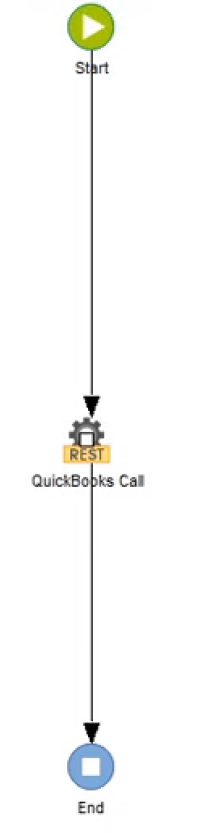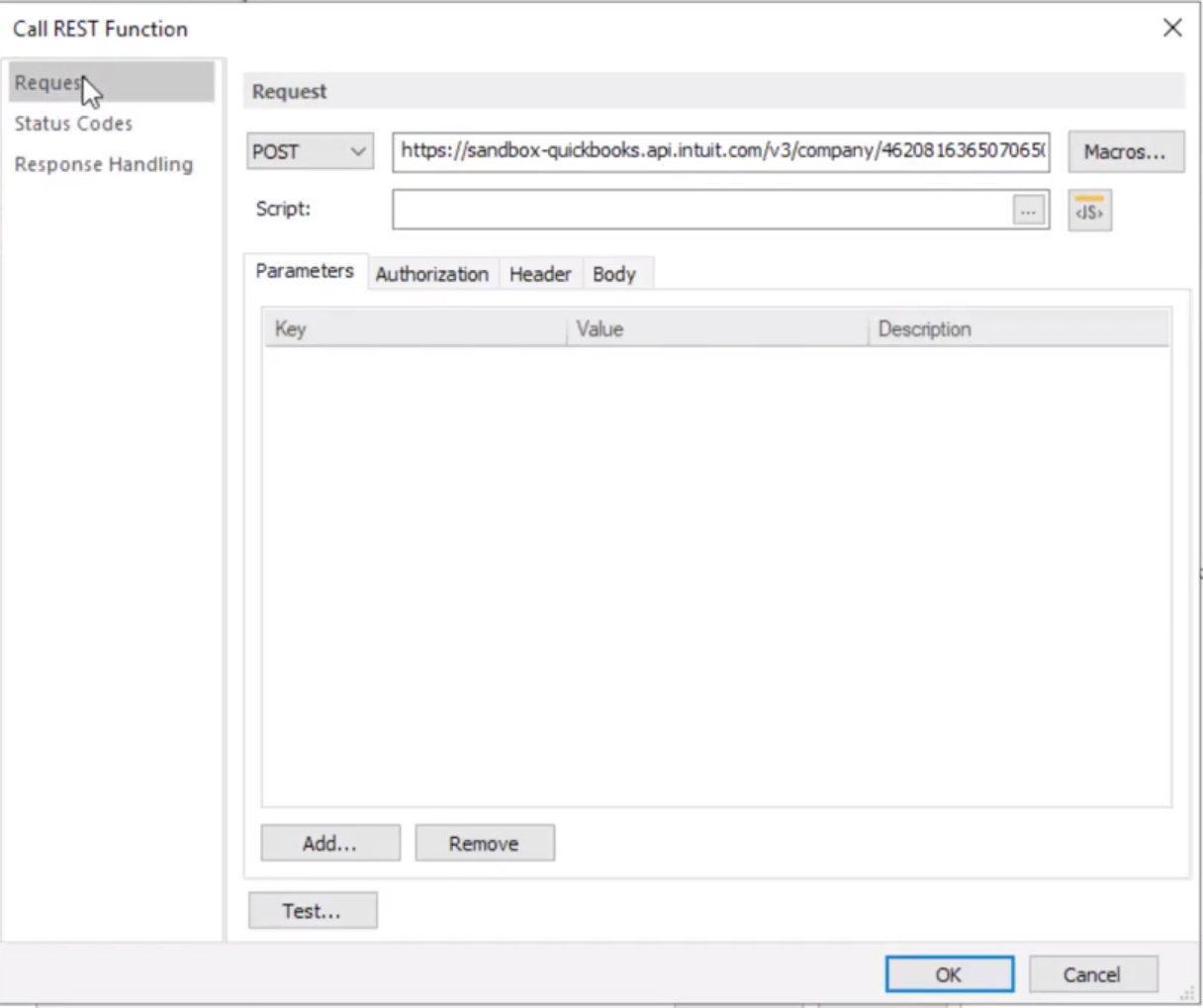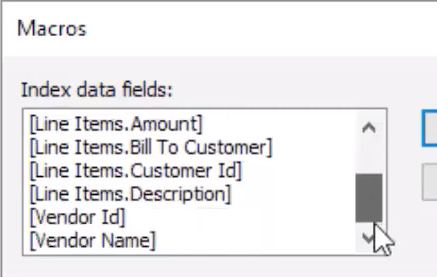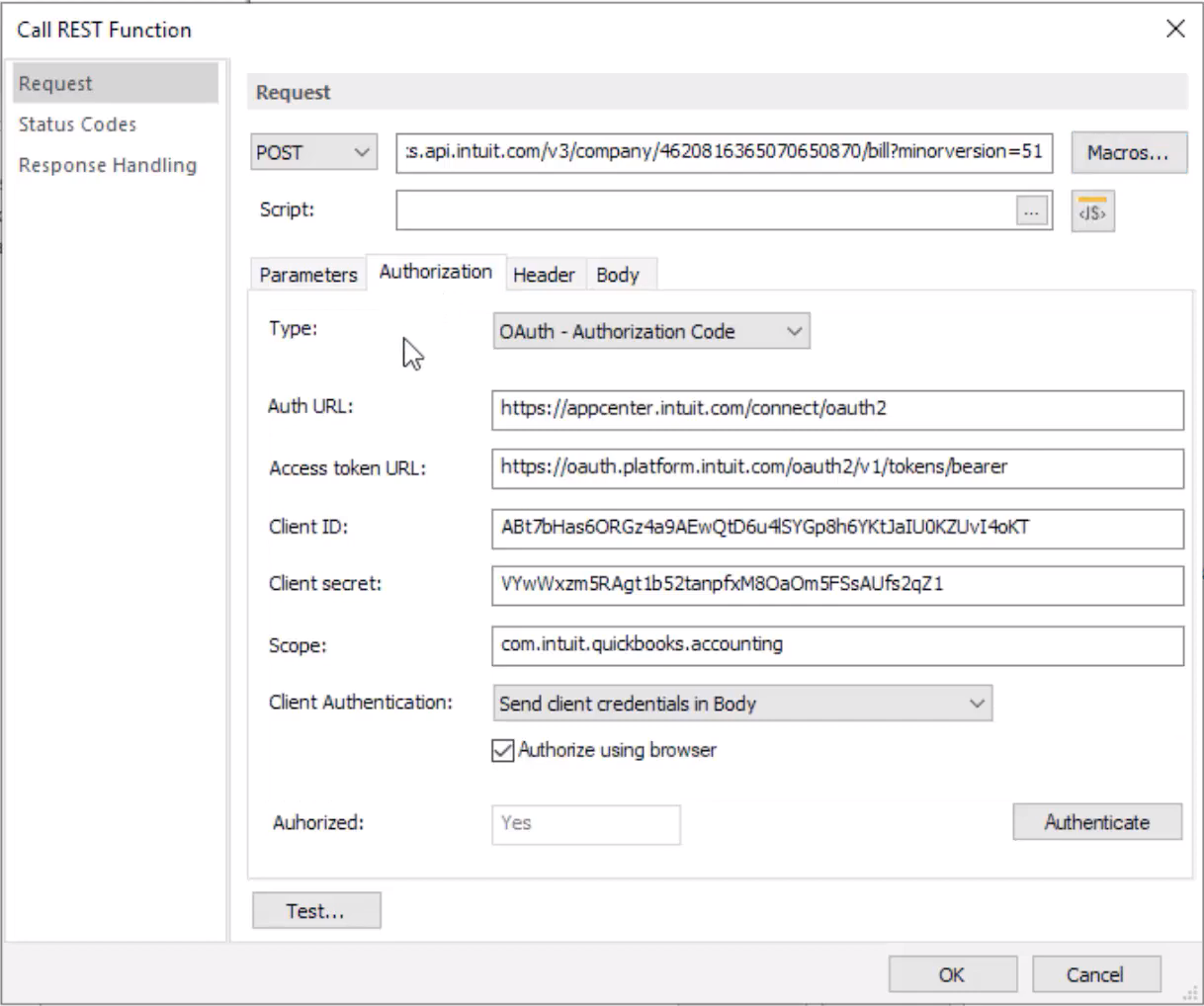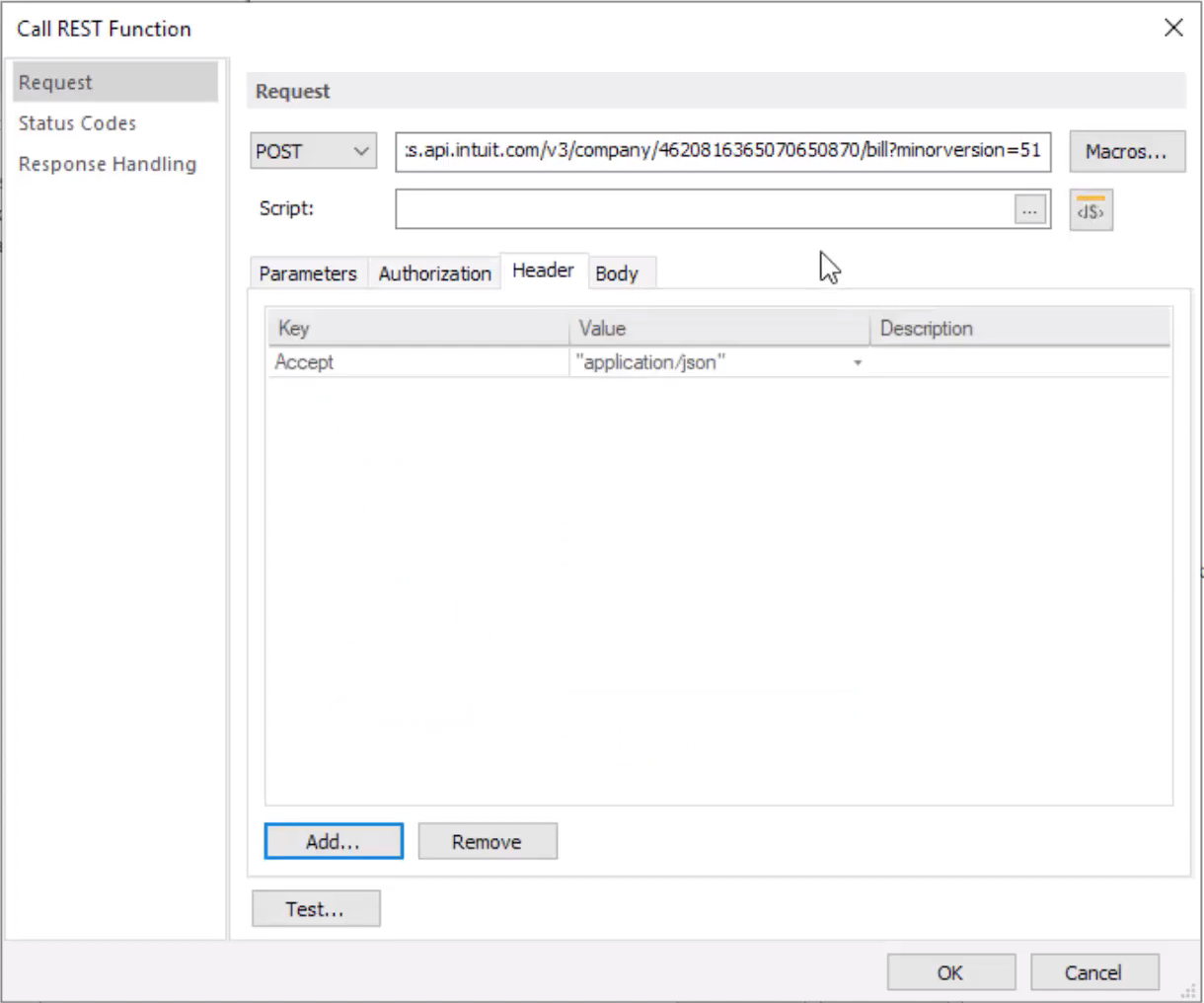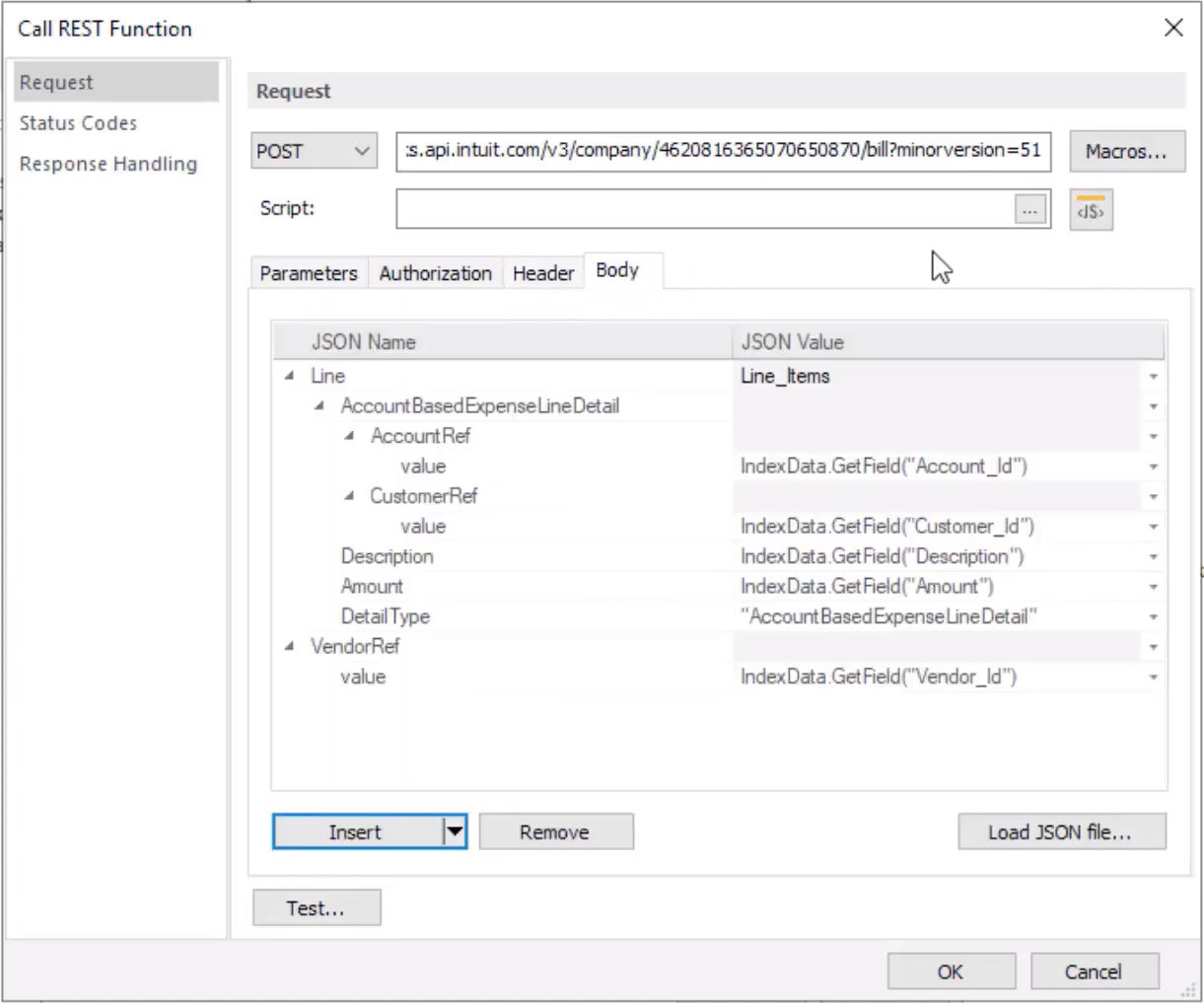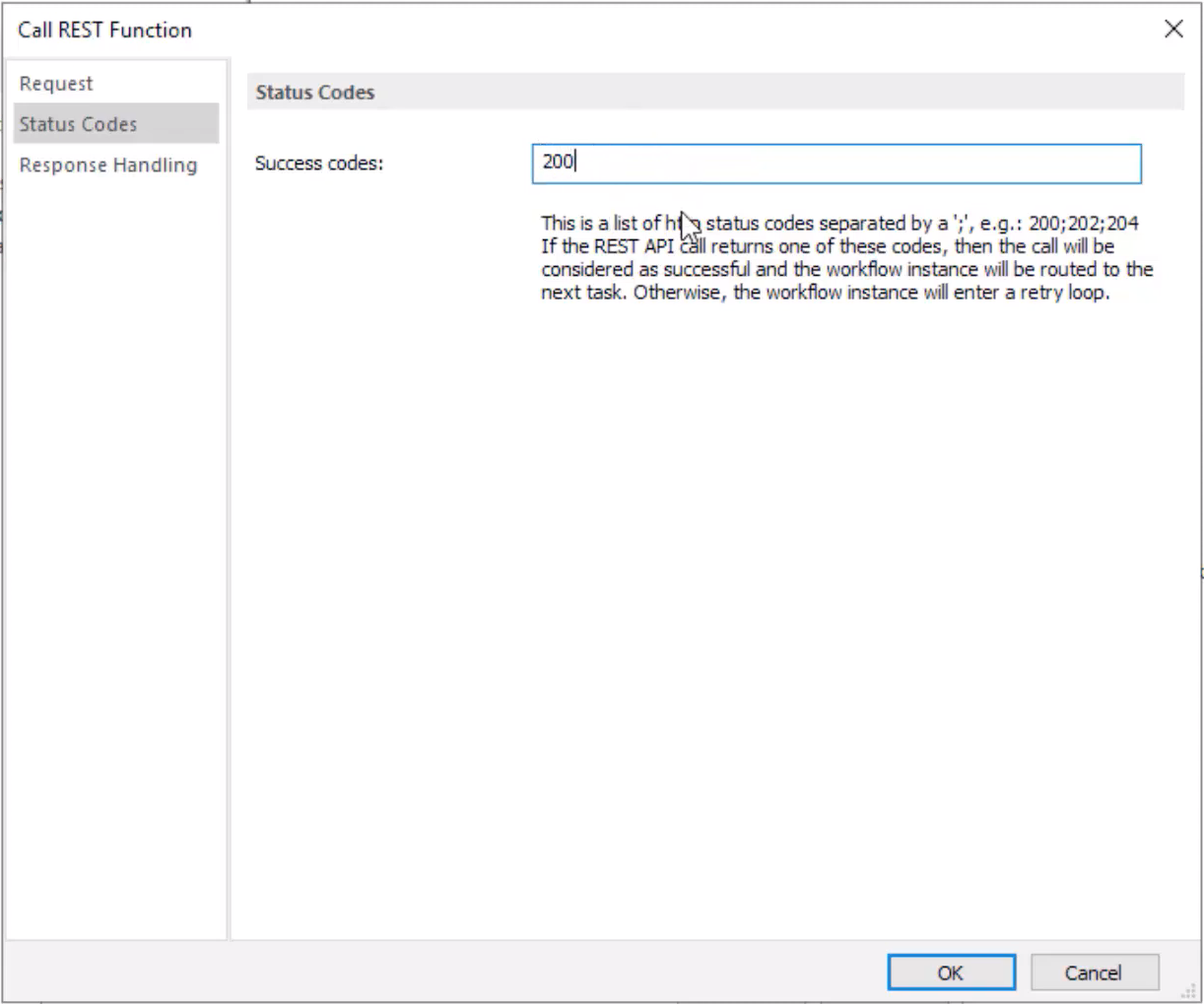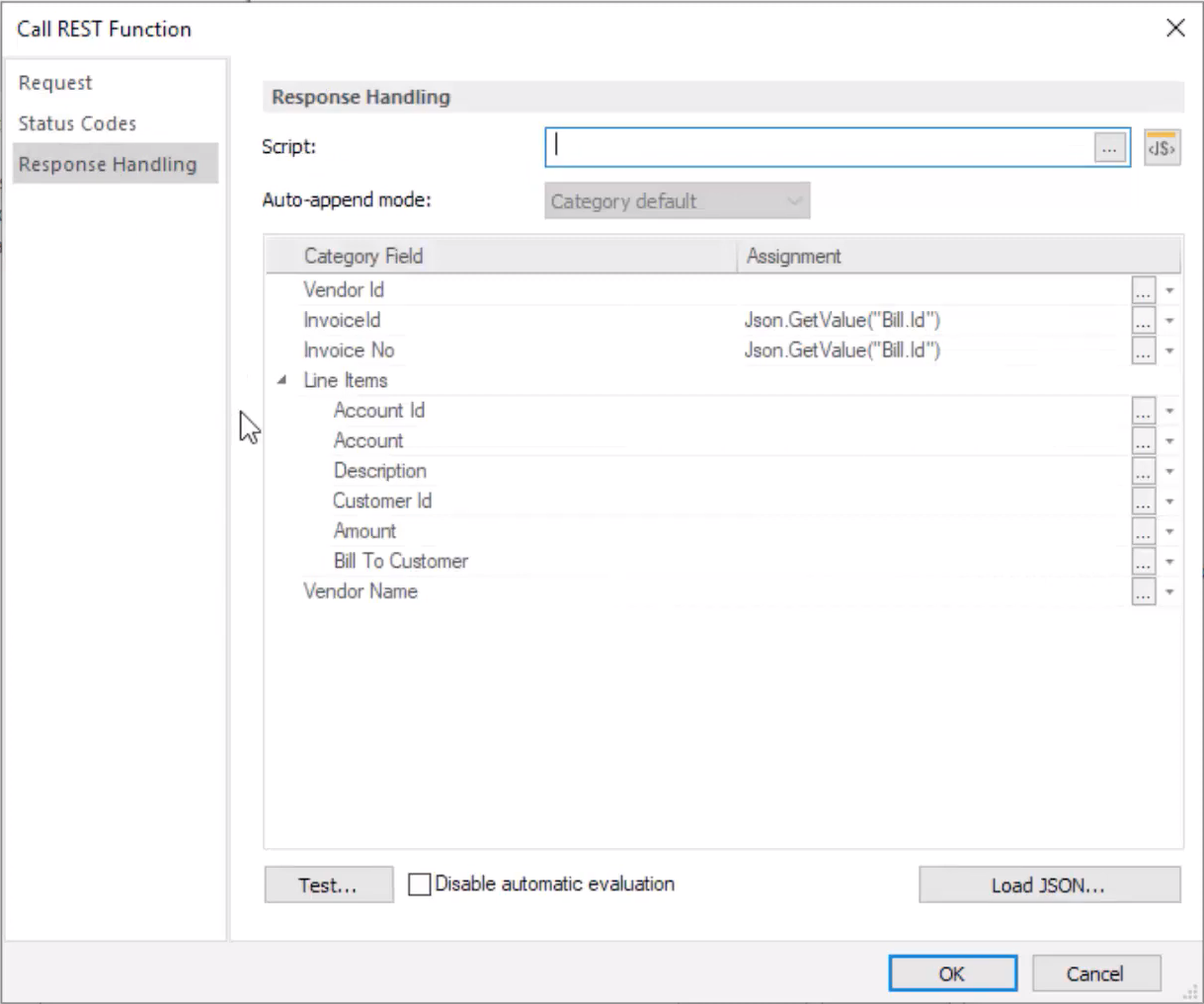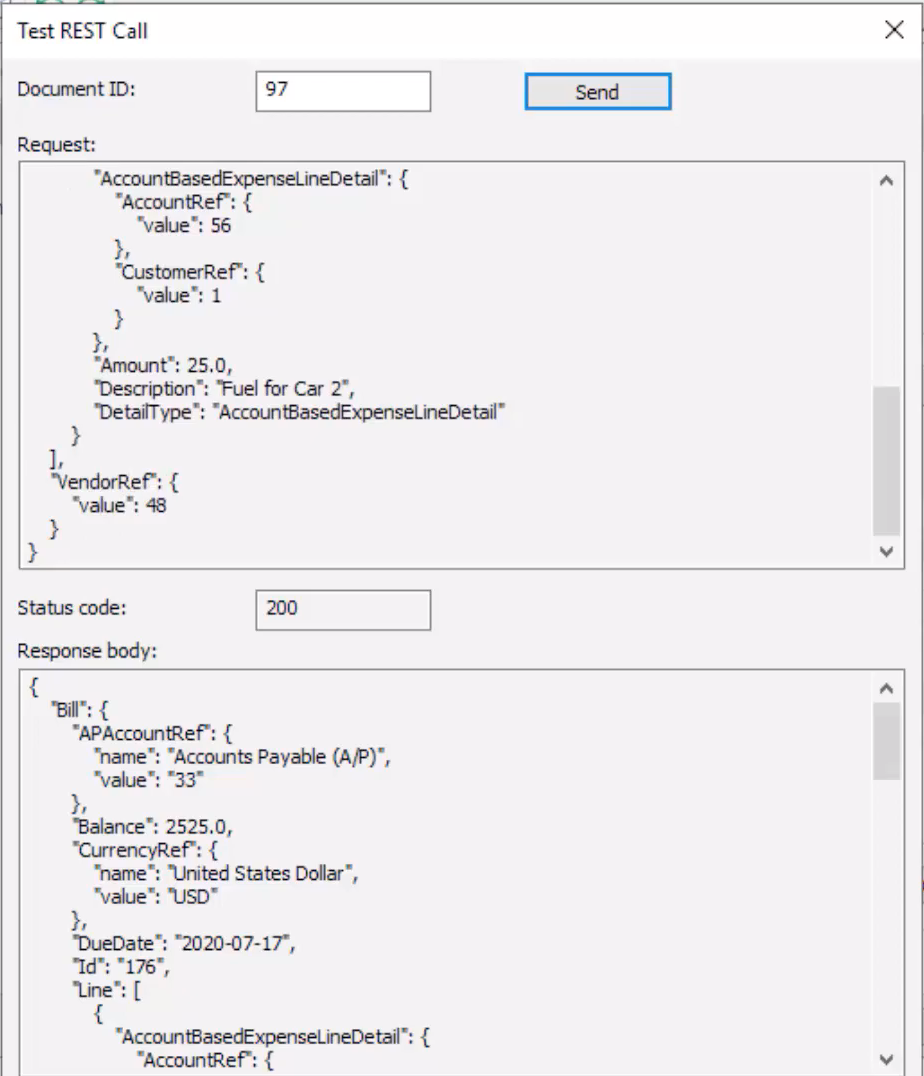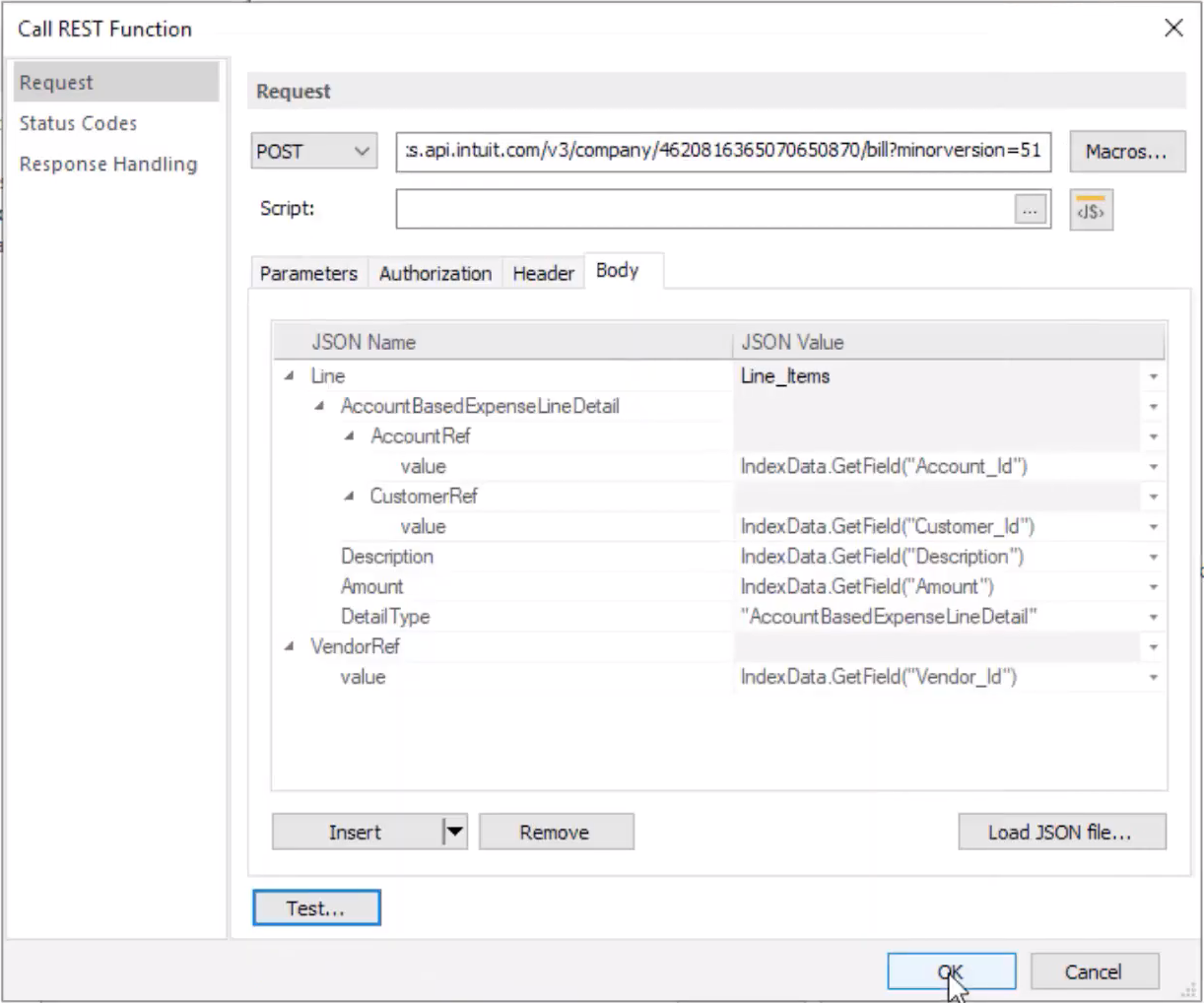|
Appel d'un service Web REST depuis un workflow |
Scroll |
1.Dans cet exemple, nous allons utiliser la fonction Appel REST pour publier de nouvelles informations issues de Therefore™ dans le service Web. Pour démarrer le processus, créez une tâche de workflow Appeler service REST au sein d'un workflow.
2.DĂ©finissez le type de demande (GET, POST, PUT, DELETE ou PATCH, selon l'instruction). Dans cet exemple, nous allons utiliser le type POST.
3.Entrez les informations requises sur l'onglet Autorisation pour autoriser l'application auprès du système externe. Dans cet exemple, nous utilisons « OAuth - Code d'autorisation ».
4.Définissez ensuite tout autre en-tête requis depuis l'appel sur l'onglet En-tête. Cliquez sur le bouton Ajouter... pour définir d'autres en-têtes. Dans cet exemple, nous n'avons besoin que d'un en-tête « Accept » destiné à demander au service Web de renvoyer un fichier json plutôt qu'un fichier xml.
5.Dans la section Corps, vous devez définir une structure sur laquelle sera basé le nouveau document. Dans cet exemple, les champs du document peuvent être renseignés à l'aide de valeurs de données d'index.
6.Dans la section Codes d'état, définissez les codes indiquant que l'opération a réussi. Si l'appel mène à une opération réussie, l'instance du workflow peut être acheminée vers la tâche suivante.
7.Définissez ensuite les informations Gestion des réponses pour configurer la mise à jour des informations en cours en fonction de la réponse de l'appel REST. Dans cet exemple, l'ID de la facture (« Bill Id ») figurant dans le nouveau document sera inclus dans les données d'index de Therefore™ (sous InvoiceId et Invoice No).
8.Une fois toutes les informations requises entrées, cliquez sur OK. Vous pouvez maintenant démarrer l'instance du workflow en tant que telle.
|
|---|